Как вывести средства из аккаунта WL Capital
Личный кабинет Whitelist позволяет торговать на Binance и Bybit без пополнения биржевого счета. Чтобы торговать, пополняем аккаунт WL Capital. Вывод – тоже из личного кабинета. Рассказываем и показываем, как вывести средства со счета WLC. Также показываем, как вывести кэшбек, полученный за торговлю на Binance через личный кабинет Whitelist.
Внимание! Данная статья носит исключительно информационный характер и не содержит инвестиционных рекомендаций и советов по торговле.
Статья подготовлена командой терминала для трейдинга в WL Capital. Чтобы получить CScalp бесплатно, оставьте e-mail в форме ниже.
Как вывести криптовалюту со счета Whitelist
Вывести средства со счета Whitelist можно на биржу или криптовалютный кошелек. На примере мы покажем, как вывести USDT из WLC на биржевой счет Bybit. Вывод на другие биржи и криптокошельки устроен аналогичным способом.
Переходим на официальный сайт Bybit и проходим авторизацию. Открываем пользовательское меню. Кликаем «Внести». Откроется страница кошелька.
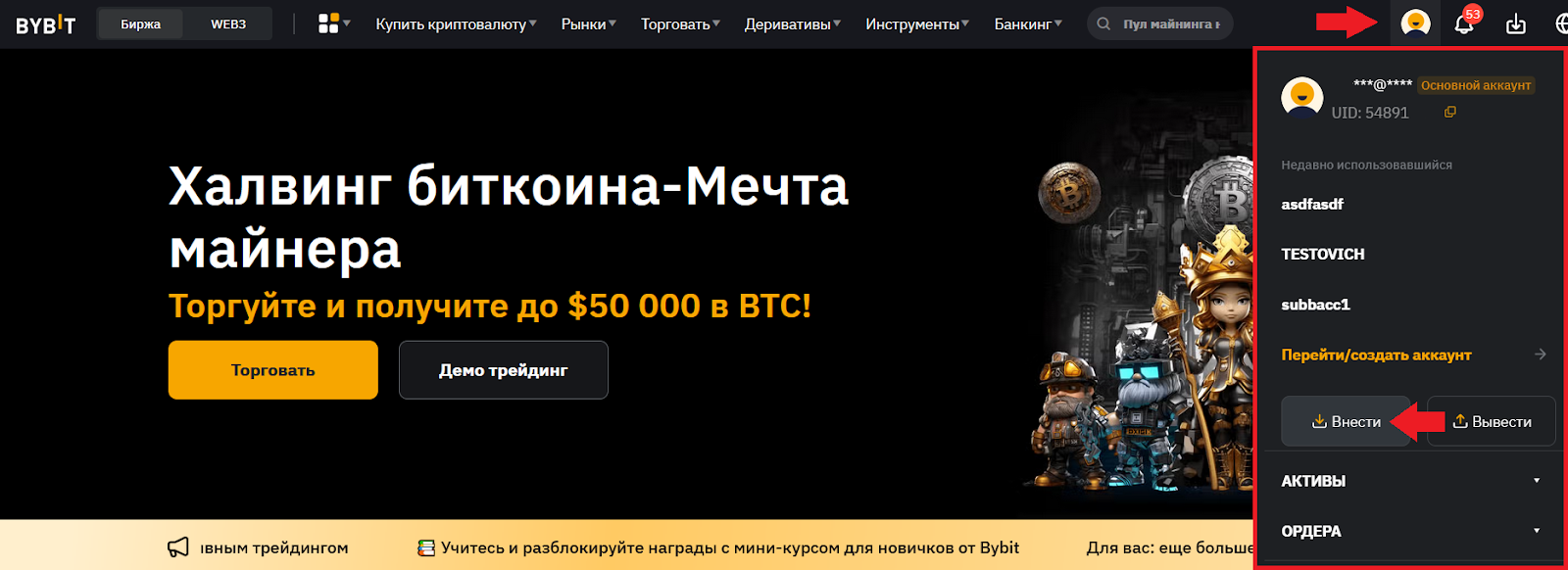
В строке «Выберите монету» указываем криптовалюту, которую переводим из личного кабинета Whitelist. В нашем случае это USDT в сети TRC-20. Соответственно, в строке «Выберите сеть» указываем «TRC20».
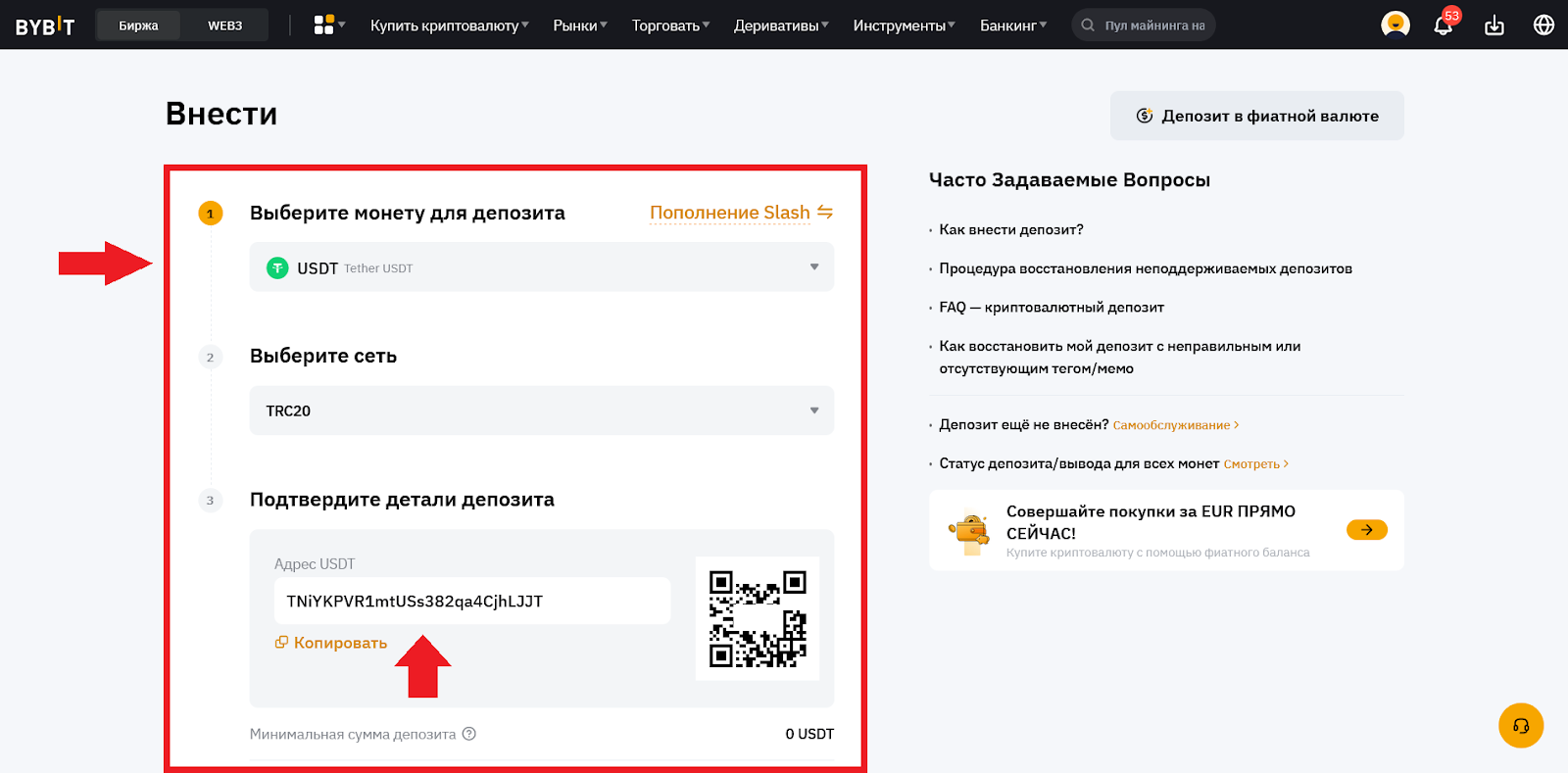
Биржа предоставит нам адрес в блокчейне. Копируем его и идем в личный кабинет Whitelist.
В аккаунте WLC переходим в раздел «Переводы». Обратите внимание, что раздел доступен только при подключении к бирже Binance.

Второй способ попасть в управление переводами – через раздел «Спотовый кошелек». Кликаем на иконку «стрелочки вверх» в строке нужной криптовалюты. Нас «перекинет» в раздел «Переводы».
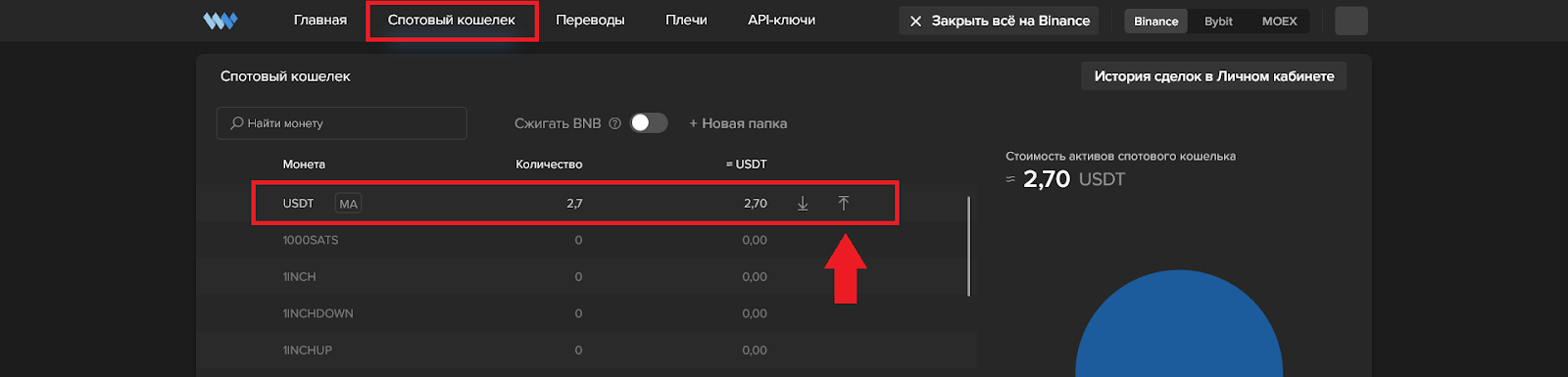
В разделе «Переводы» размещен блок «Отправить монету». В выпадающем списке выбираем USDT. Whitelist использует систему «белых адресов» – активы можно выводить только на те адреса, которые указаны как разрешенные для перевода. Кликаем «Создать новый адрес» в строке «Кошелек», чтобы добавить адрес вывода.

Откроется раздел «Белый список адресов». При первом входе в этот раздел нужно создать секретный код (пароль). В дальнейшем код будет запрашиваться для подтверждения действий с «белым списком».
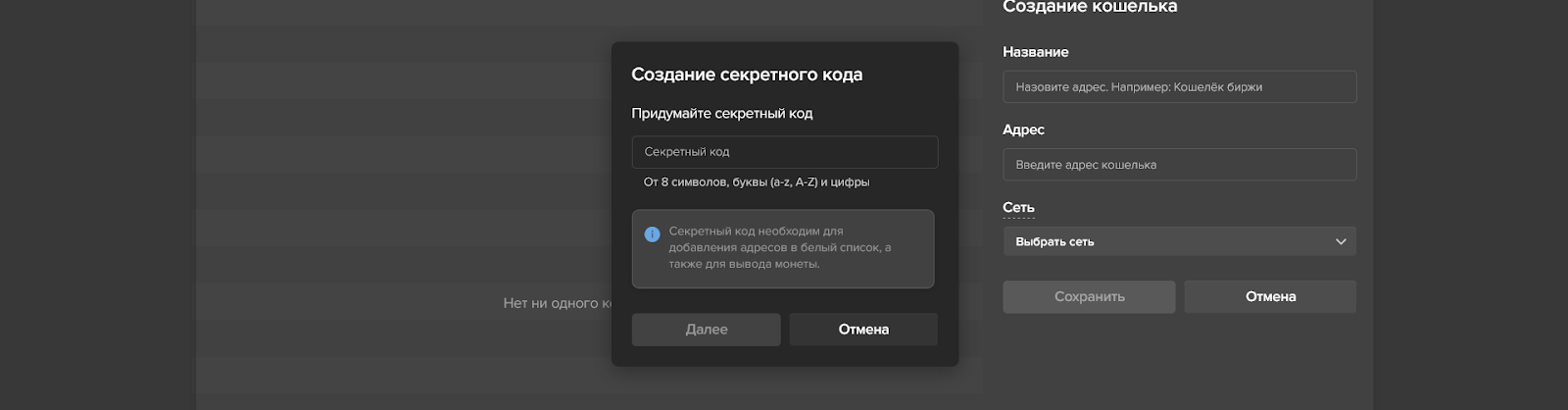
В блоке «Создание кошелька» указываем название адреса. В строке «Адрес» указываем адрес, который мы получили на Bybit. Сеть определится автоматически. На всякий случай проверяем, совпадают ли сети. В нашем случае используется TRC-20 (в Whitelist отображается как TRX). Кликаем «Сохранить».

WLC запросит секретный код для доступа к настройке «белых адресов». Указываем пароль, кликаем «Подтвердить». Если забыли пароль, который устанавливали, кликаем «Не помню секретный код» – сервис отправит нам проверочный СМС-код на привязанный номер телефона. Указываем СМС-код и устанавливаем новый пароль.
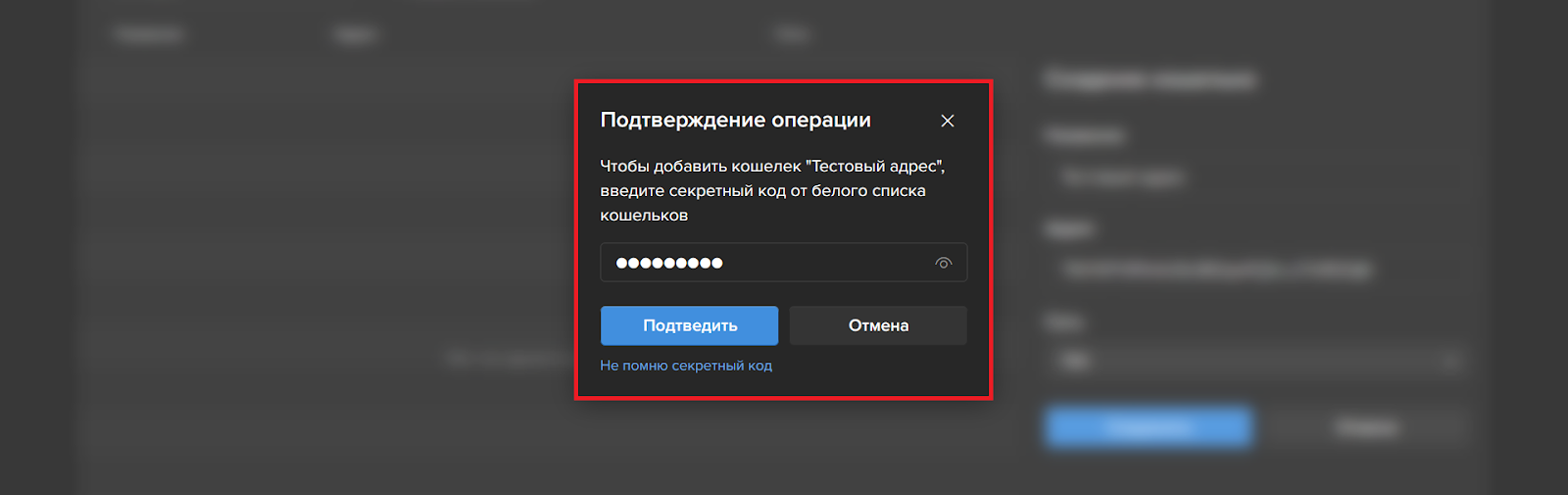
Готово, наш адрес добавлен в «белый список».
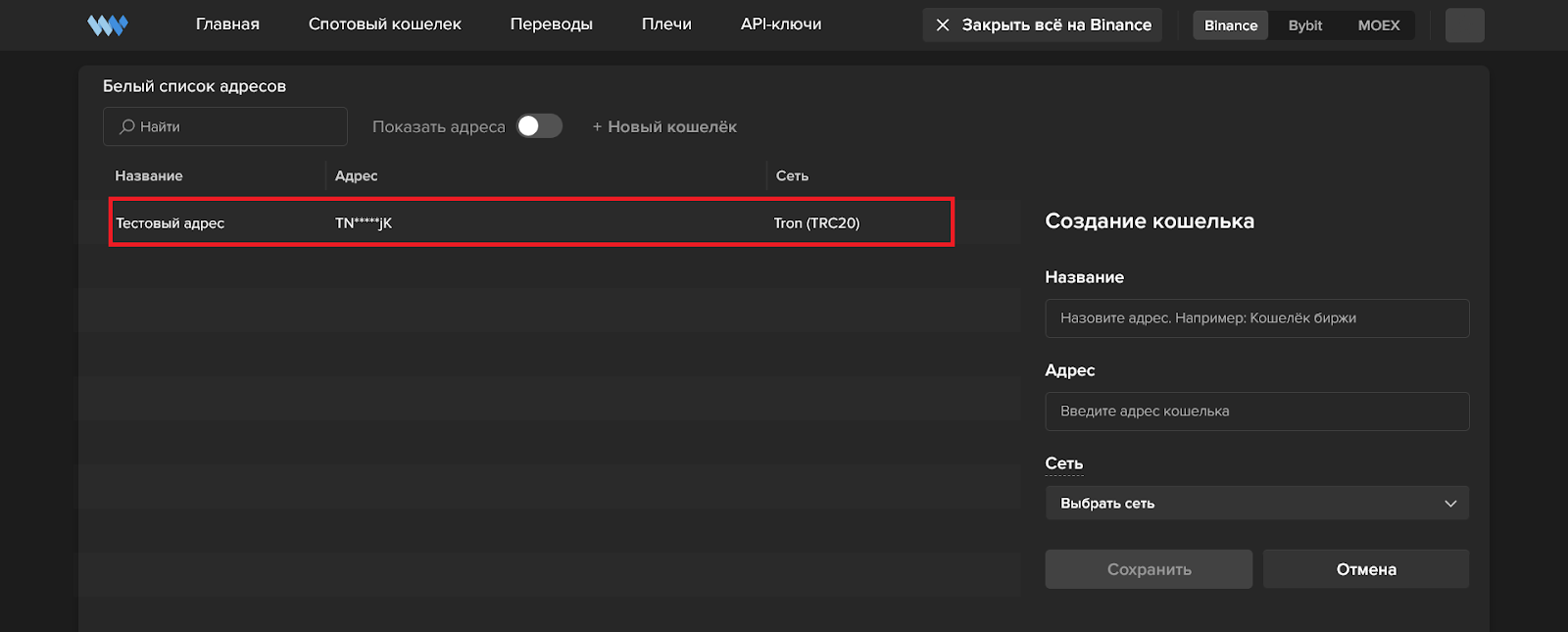
Возвращаем в раздел «Переводы». В блоке «Отправить монету» выбираем криптовалюту. В строке «Кошелек» выбираем адрес из «белого списка». В строке «Сумма перевода» указываем сумму вывода. Кликаем «Продолжить».

Whitelist запросит секретный код для управления «белым списком». Указываем код, кликаем «Подтвердить».
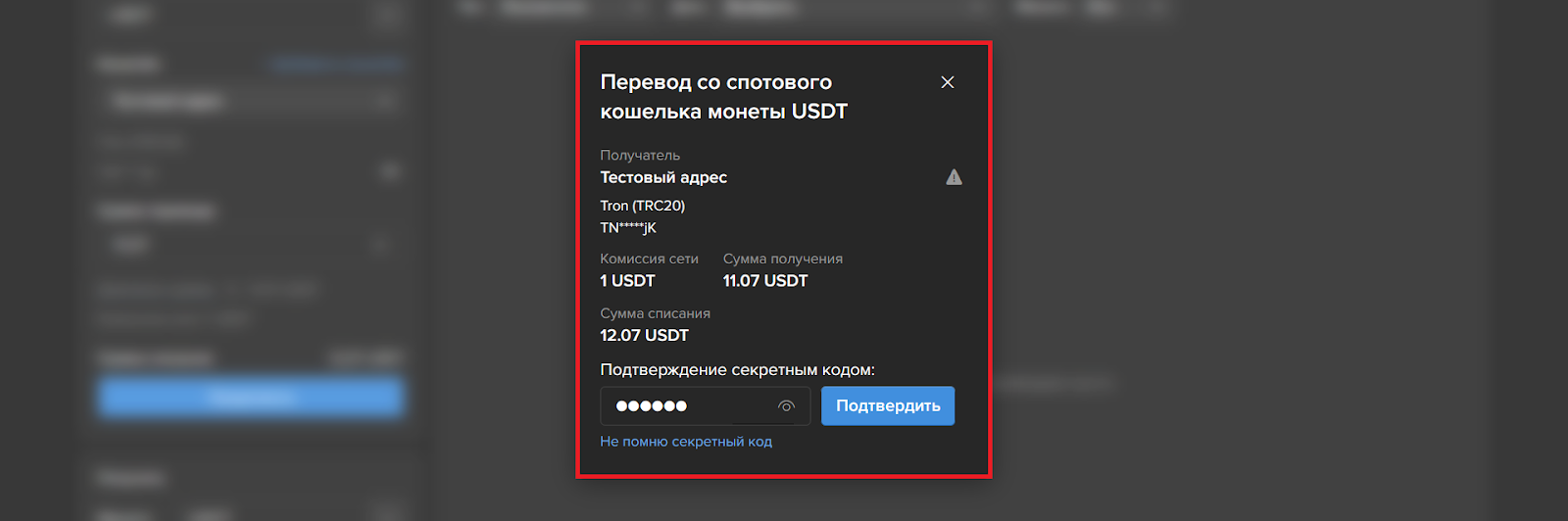
Далее – подтверждаем вывод. Код подтверждения придет на номер мобильного телефона, «привязанного» к аккаунту. Если подключена двухфакторная аутентификацию через Google Authenticator, потребуется указать код GA. Если код указан правильно, форма автоматически закроется.
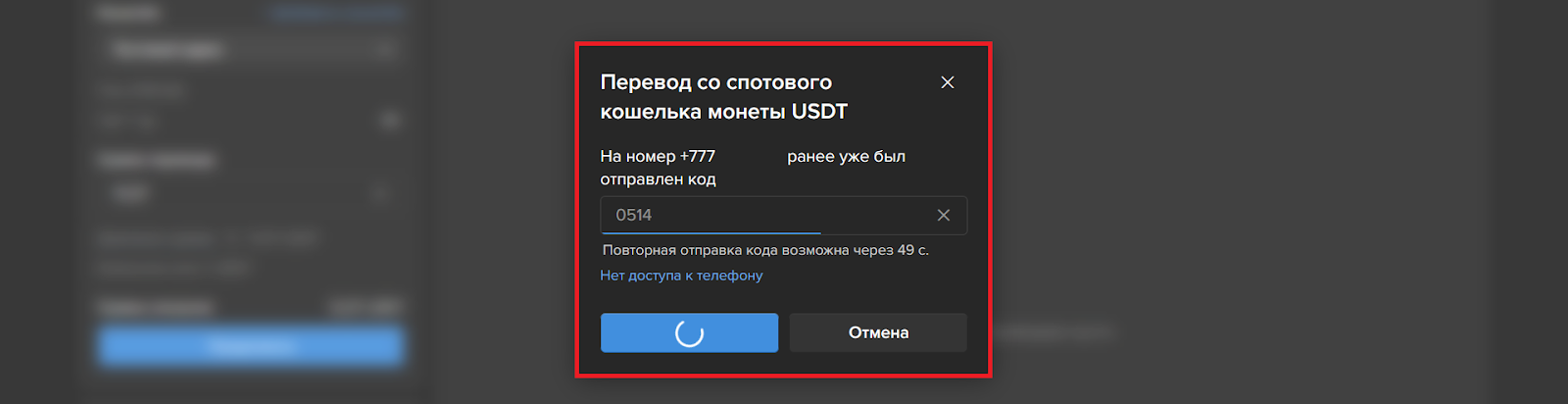
Готово – средства «ушли» с Whitelist. Когда транзакция будет обработана в блокчейне, перевод поступит на Bybit.
Важно! При выводе криптовалюты мы не платим комиссию за вывод Whitelist. Комиссия уплачивается в пользу блокчейна за обработку транзакции. Размер комиссии указывается в блоке «Отправить монету» при оформлении перевода.
Обратите внимание, что вывести криптовалюту из личного кабинета Whitelist можно только со спотового кошелька Binance. Если монеты размещены на фьючерсном кошельке Binance или на кошельках Bybit, их нужно предварительно перевести на спот Binance. Как это сделать – показывали в статье Как пополнить счет в Whitelist (WL Capital).
Как вывести средства в фиате
Whitelist не работает с фиатными валютами – депозиты и выводы только в криптовалюте. Внутренние транзакции, позиции и бонусы – тоже в криптовалюте. Опций для конвертации крипты в фиат внутри сервиса WLC нет. Чтобы получить фиат, нужно вывести криптовалюту из личного кабинета, а затем конвертировать монеты на бирже или в обменнике.
Как вывести полученные бонусы за комиссии
Торгуя на Binance, трейдер получает бонусы – 35% кэшбек с уплаченных торговых комиссий. Кэшбек начисляется в криптовалюте на спотовый кошелек Binance. Кэшбек можно использовать без ограничений – вывести, перевести на другой счет внутри личного кабинета и использовать для торговли.Бонусы выводятся тем же образом – как описано выше. Переходим в раздел «Переводы», указываем адрес получения, сумму и подтверждаем вывод.
В нашем блоге вы найдете материалы о трейдинге и скальпинге, обзоры на криптовалютные биржи и торговые терминалы, подборки популярных криптовалютных сервисов и статьи по DeFi и блокчейну.
Рекомендуем начинающим трейдерам ознакомиться с нашим бесплатным курсом скальпинга. Также вы можете использовать наши бесплатные сигналы и анализировать торговую историю в Дневнике трейдера.




